インストール環境
以下の環境でVirtualBox に「CentOS Stream 9」をインストールしていきます。
| 名前 | バージョン | 用途 |
|---|---|---|
| Windows11 Home | 10.0.22621 | ホストOS |
| VirtualBox | 7.0.10 | 仮想化ソフト |
| CentOS Stream 9 | 5.14.0-432 | LinuxOS |
CentOS Stream 9のダウンロード
以下のサイトよりCentOS Stream 9をダウンロードします。
Download (centos.org)
以下の画面で「CentOs Stream」⇒「9」⇒「x86_64」をクリックするとダウンロードされます。
ダウンロードファイル名:CentOS-Stream-9-latest-x86_64-dvd1.iso
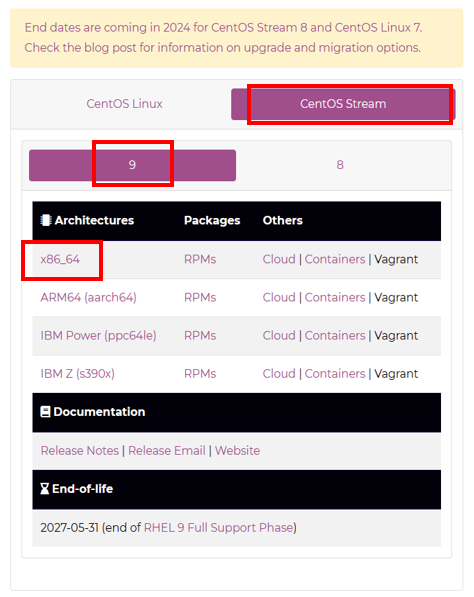
インストール
VirtualBoxを起動して新規をクリックします。
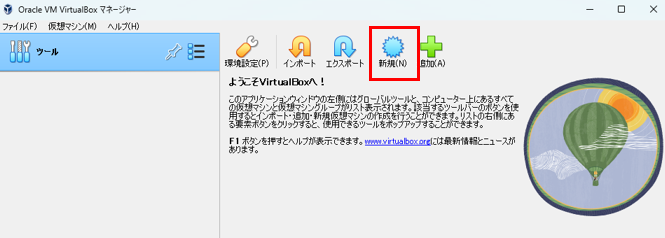
仮想マシン名、OS画面では以下を入力します。
名前:任意
ISOイメージ:ダウンロードしたISOファイル(CentOS-Stream-9-latest-x86_64-dvd1.iso)
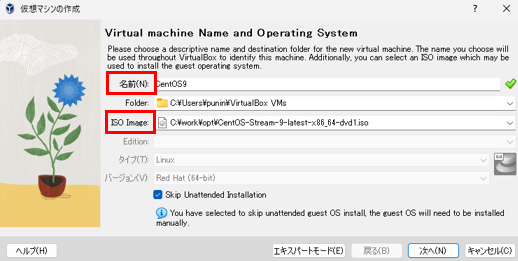
ハードウェア画面では必要に応じてメモリ、CPUを設定します。
画面では必要最小限のデフォルト
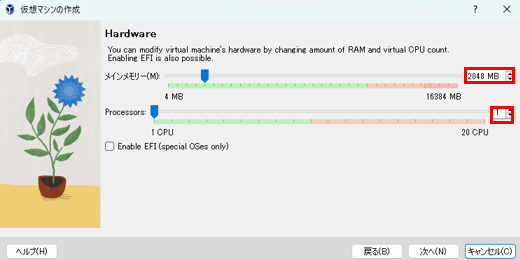
ディスク画面では必要に応じてディスクサイズを設定します。
画面では必要最小限のデフォルト
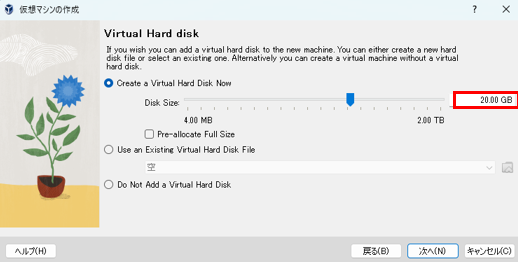
設定内容に問題がなければ「完了」をクリックします。
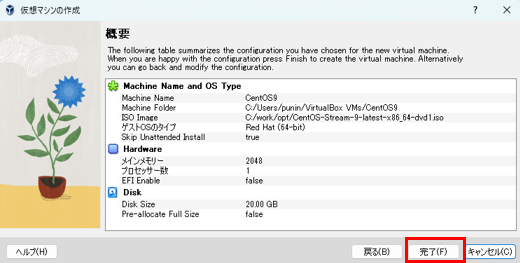
仮想マシンが作成されるので、選択した状態で起動をクリックします。
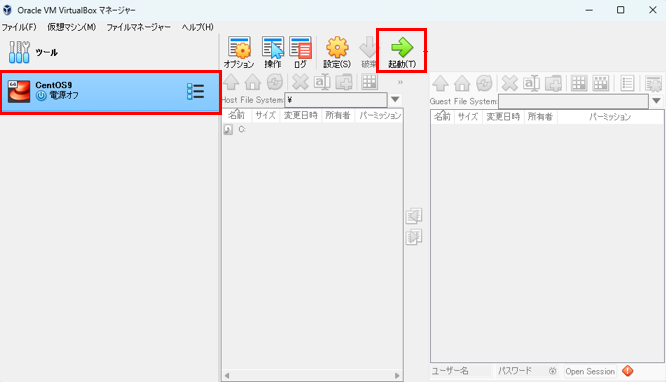
CentOS Stream 9のインストールが開始されるので、「Install CentOS Stream 9」を選択しエンターを押下します。
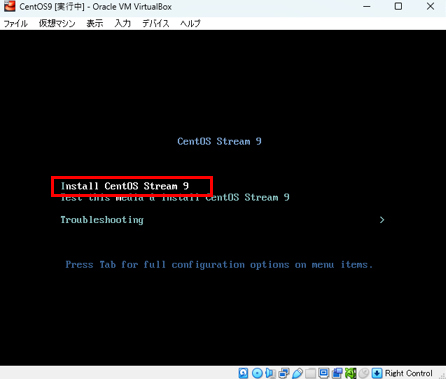
言語設定画面で「日本語」が選択されている事を確認し、「続行」をクリックします。
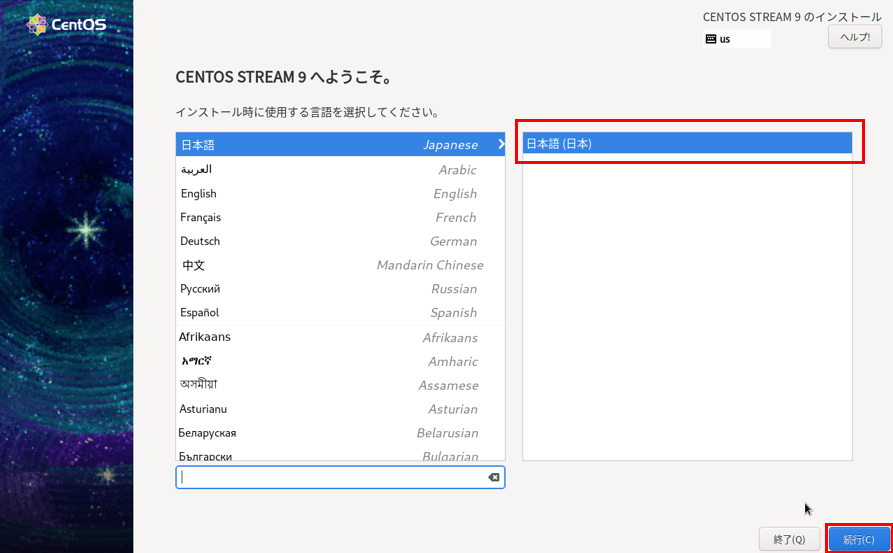
インストール概要画面が表示されるので、「インストール先」、「ネットワークとホスト名」、「rootパスワード」を設定します。
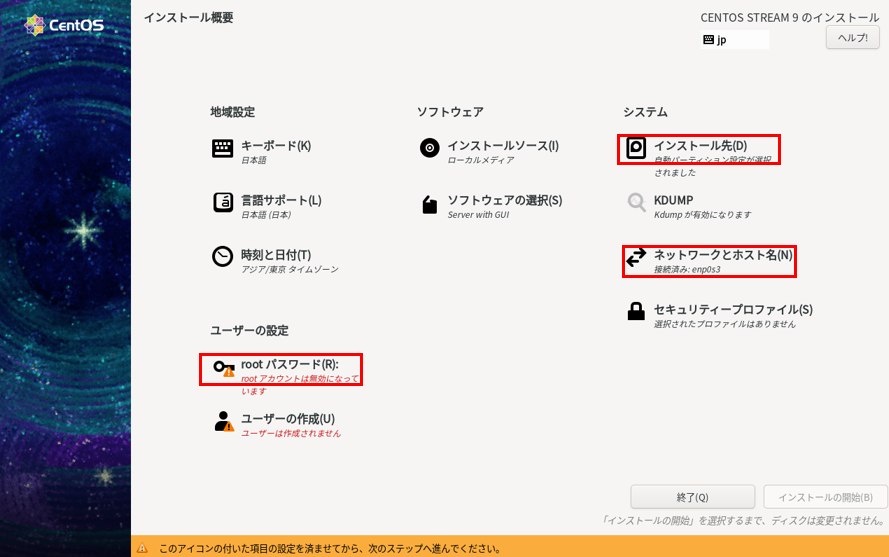
インストール先設定画面でデフォルトのまま「完了」を押下します。
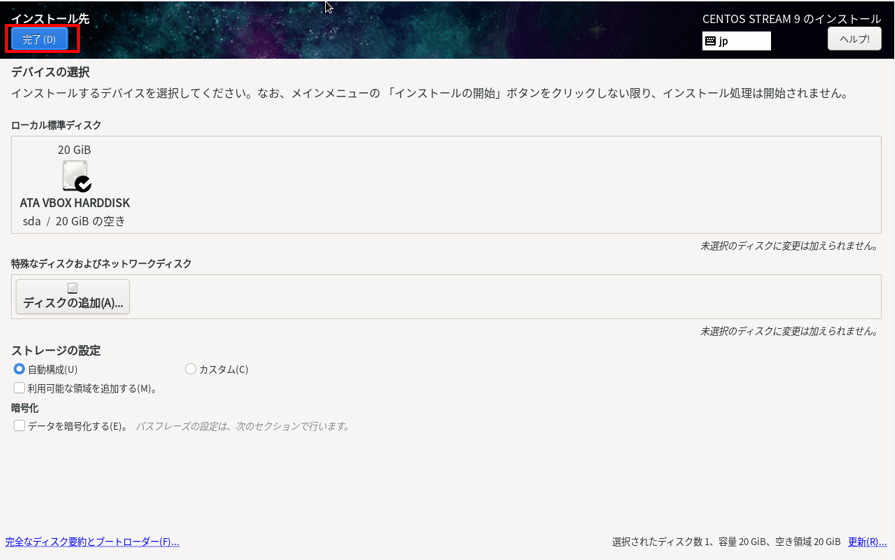
ネットワークとホスト名設定画面で任意のホスト名を入力し、「完了」を押下します。
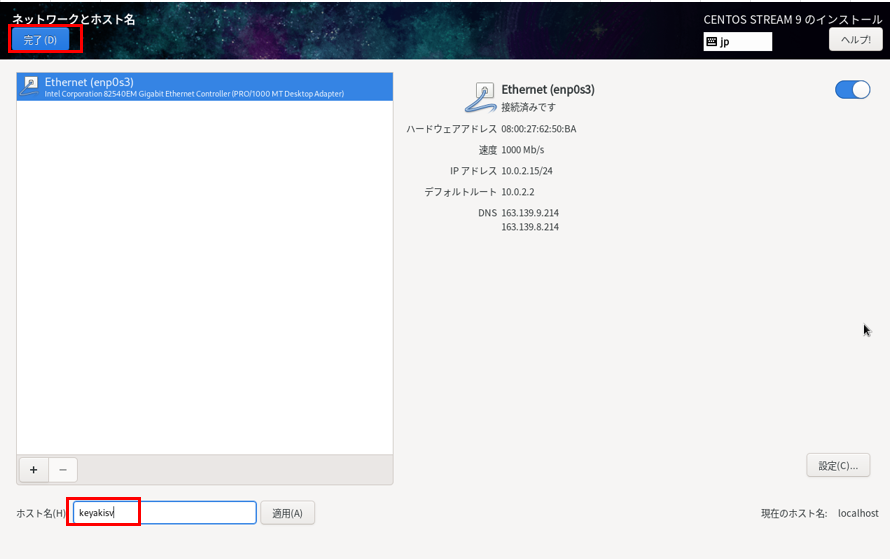
rootパスワード設定画面でパスワードを設定し、「完了」を押下します。
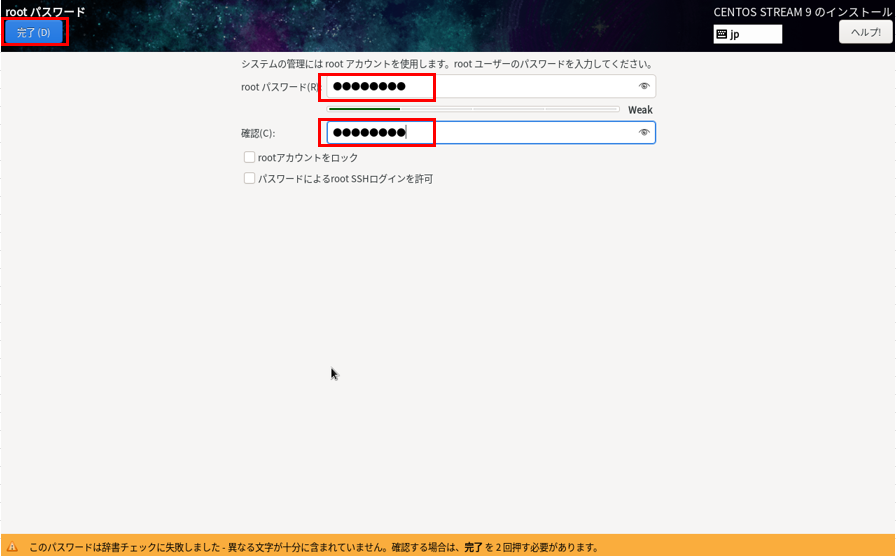
全ての設定が完了したら「インストール開始」を押下します。
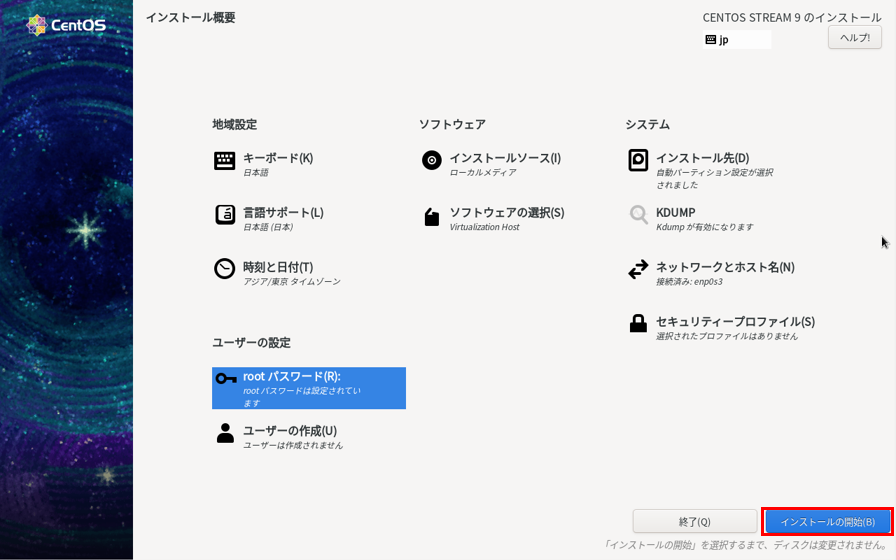
暫く待ちます。
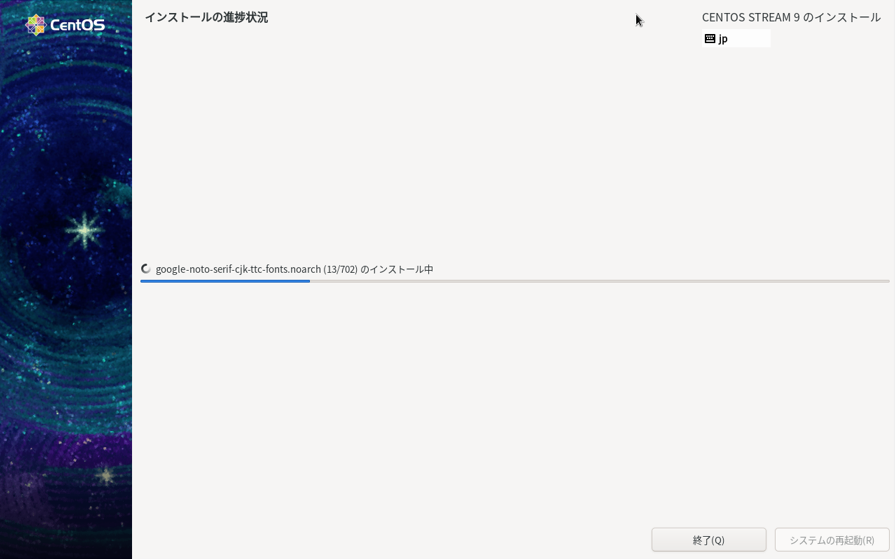
インストール完了したら「システムの再起動」を押下します。
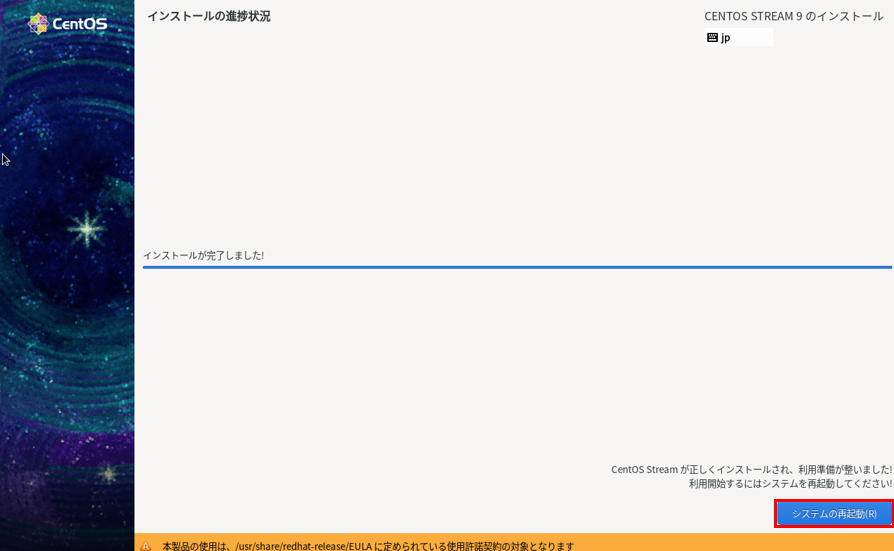
再起動完了後、設定したrootユーザでログインでたらインストール完了です。
お疲れ様でした!
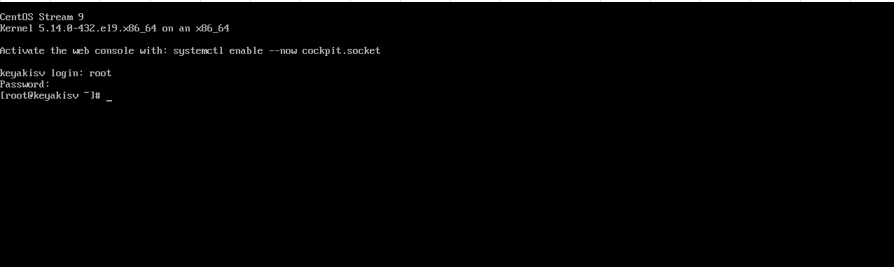

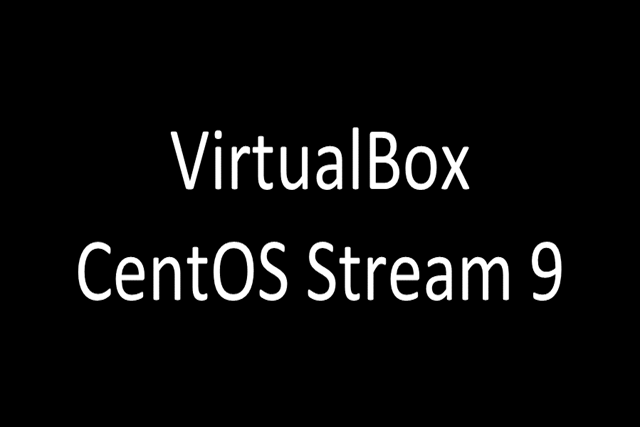

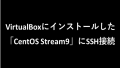
コメント